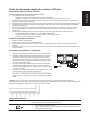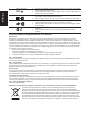Français
Guide de démarrage rapide du moniteur LCD Acer
Importantes instructions de sécurité
Veuillez lire attentivement les instructions suivantes.
1. Pour nettoyer l’écran du moniteur LCD :
• Éteignez le moniteur LCD et débranchez le cordon d’alimentation.
• Vaporisez une solution de nettoyage sans solvant sur un chiffon et essuyez doucement l’écran.
2. Ne placez pas le moniteur LCD près d’une fenêtre. L’exposition du moniteur à la pluie, l’humidité ou la lumière de
soleil peut l’endommager sérieusement.
3. N’appliquez pas de pression sur l’écran LCD. Une pression excessive peut endommager de façon permanente l’écran.
4. N’enlevez pas le couvercle et n’essayez pas de réparer l’unité vous-même. Seul un technicien agrée est habilité à
effectuer des réparations.
5. Stockez l’écran LCD dans une pièce dont la température est comprise entre -20° et 60°C (-4° et 140°F). Stocker
le moniteur LCD dans un environnement dont les températures sont hors plage, peut l’endommager de façon
permanente.
6. Débranchez immédiatement votre moniteur et appelez un technicien agrée dans les situations suivantes :
• Le câble signal reliant le moniteur au PC est éraillé ou endommagé.
• Du liquide a coulé sur le moniteur LCD ou le moniteur a été exposé à la pluie.
• Le moniteur LCD ou le bâti est endommagé.
Fixation du moniteur à la base
1. Retirez le moniteur de l'emballage.
2. Fixez le pied sur le socle. (Pour certains modèles)
3. Faites-pivoterlepieddanslesenshorairepourlexer.Vériezquelesocleestbienxéaupied.(Pourcertains
modèles)
4. Assurezlaxationdusoclesurlepiedenfaisanttournerlavisàl'aidedelalanguetteintégréeoud'unepièce.(Pour
certains modèles)
Connexion du moniteur à l’ordinateur
1. Éteignez votre ordinateur et débranchez le cordon d’alimentation.
2. Branchez le câble signal sur la prise d’entrée DVI-D (en option) et/
ou HDMI (en option) et/ou DP (en option) et/ou MHL (en option)
dumoniteur,etlachedesortieDVI-D(enoption)et/ouHDMI
(en option) et/ou DP (en option) et/ou MHL (en option) de la carte
graphique sur l’ordinateur. Serrez ensuite les vis à serrage à main
du connecteur du câble signal.
3. En option : Branchez le câble audio entre la prise d’entrée audio
(AUDIO IN) du moniteur LCD et le port line-out de l’ordinateur.
4. Insérez le câble d’alimentation du moniteur dans le port alimentation,
à l’arrière du moniteur.
5. Branchez les cordons d’alimentation de votre ordinateur et de votre
moniteur dans la prise de courant la plus proche.
------------------------------------------------------------------------------------------
Remarque : La sortie audio est seulement pour le modèle à sortie
audio. Veuillez vous reporter au manuel de l’utilisateur pour plus de
détails.
2
FreeSync : Permet à une source graphique prise en charge par FreeSync d'ajuster dynamiquement le taux de
rafraîchissementdel'afchageenfonctiondesfréquencesd'imagesstandardducontenupouruneactualisationd'afchage
efcaceénergétiquement,quasimentsanssaccadeetàlatencefaible.
Commande externes
1&2 Bouton Power (Marche) Allume/éteint le moniteur. La lumière bleue indique l'état sous tension. La lumière
ambre indique le mode veille/économie d'énergie
3 Touche de fonction
/
a. AppuyezpourafcherlaPageprincipale.Appuyezànouveaupouraccéder
à la fonction de réglage du volume.
b. Quand le Menu fonction est actif, appuyez sur cette touche sélectionnée ou
passez à la fonction suivante.

Français
4 Touche de fonction
Input
/
a. AppuyezpourafcherlaPageprincipale.Appuyezànouveaupouraccéder
à la fonction Sélectionner entrée.
b. Quand le Menu fonction est actif, appuyez sur ce bouton sélectionné ou
passez à la fonction précédente.
5 Touche de fonction
/
a. AppuyezpourafcherlaPageprincipale.Appuyezànouveaupouraccéder
à la fonction suivante dans le menu Fonction.
b. Quand le Menu fonction est actif, ce bouton entre une sélection dans l'OSD.
6 Touche de fonction
/
a. AppuyezpourafcherleMenu fonction.Appuyezànouveaupouractiverla
fonction Overdrive et la régler sur le mode Normal ou Extrême.
b. Quand le menu OSD est actif, ce bouton agit comme la touche quitter (quitter
le menu OSD).
7 Touche de fonction
/
a. Quand la Page principale est active, appuyez pour déclencher le contrôle
Mode jeu
b. Quand le Menu fonction est actif, appuyez pour sélectionner le mode
scénario.
Avis concernant les Réglementations et la Sécurité
Notices FCC
Cet appareil a été testé et reconnu conforme aux limites pour les appareils numériques de Classe B, conformément
à l'Article 15 des Règlements FCC. Ces restrictions sont destinées à assurer une protection raisonnable contre les
interférences indésirables lorsque l’appareil est utilisé dans un environnement résidentiel. Cet appareil génère, utilise et
peut émettre de l’énergie fréquence radio et, s’il n’est pas installé et utilisé en accord avec les instructions, peut provoquer
des interférences dans les communications radio. Cependant, rien ne garantit qu’aucune interférence ne se produise dans
certaines installations particulières. Si cet équipement provoque des interférences indésirables avec les réceptions radio et
TV (ce que vous pouvez déterminer en allumant et en éteignant l’appareil), nous vous conseillons vivement d’y remédier
en prenant l’une des mesures suivantes :
• Réorientez ou déplacez l’antenne de réception.
• Augmenter la distance entre l'appareil et le récepteur.
• Connecter l'appareil sur un circuit différent de celui sur lequel le récepteur est branché.
• Consulter le revendeur ou un technicien radio/télévision expérimenté pour de l'aide.
Avis : câbles blindés
Toutes les connexions avec d'autres appareils informatiques doivent être effectuées à l'aide de câbles blindés pour rester
conforme aux règlements CEM.
Avis : Périphériques
Seuls les périphériques (appareils d’entrée/sortie, ports, imprimantes, etc.) approuvés conformes aux limites de la Classe
Bpeuventêtreconnectésàcetéquipement.Sonutilisationavecdesappareilsnoncertiésrisquedeprovoquerdes
interférences dans les réceptions radio et TV.
Mise en garde
Tousleschangementsoulesmodicationsnonexpressémentapprouvésparleconstructeurpeuventannulerledroit
del'utilisateur,quiestaccordéparlaCommissiondeCommunicationsFédérale,àutiliserceproduit.And’éviter
d’endommager le moniteur, ne soulevez pas le moniteur par sa base.
Conditions de Fonctionnement
Cet appareil est conforme aux dispositions de la section 15 de la réglementation FCC. Son fonctionnement est sujet aux
deux conditions suivantes: (1) cet appareil ne doit pas provoquer d’interférences préjudiciables et (2) cet appareil doit
accepter toute interférence reçue, y compris les interférences susceptibles de provoquer un fonctionnement indésirable.
Avis : Pour les utilisateurs canadiens
CAN ICES-3(B)/NMB-3(B)
Élimination des équipements usagés par l’utilisateur, dans les habitations privées de l’Union
Européenne
La présence de ce symbole sur le produit ou sur son emballage indique que vous ne devez
pas mettre ce produit au rebut avec vos déchets ménagers. Vous êtes en effet responsable de
l’évacuation de vos équipements usagés et tenu de les remettre à un point de collecte agréé pour le
recyclage des équipements électriques et électroniques usagés. La collecte et le recyclage séparés
de vos équipements usagés permettront de préserver les ressources naturelles et de garantir que
ces équipements seront recyclés dans le respect de la santé humaine et de l'environnement. Pour
plus d’informations sur les lieux de collecte des équipements usagés, veuillez contacter votre mairie,
votre service de traitement des déchets ménagers ou le magasin où vous avez acheté le produit.
-
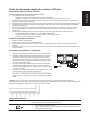 1
1
-
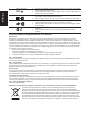 2
2
Documents connexes
-
Acer KG270 Guide de démarrage rapide
-
Acer BE320QK Guide de démarrage rapide
-
Acer VE270U Guide de démarrage rapide
-
Acer BE270U Guide de démarrage rapide
-
Acer BE270 Guide de démarrage rapide
-
Acer XF290C Guide de démarrage rapide
-
Acer BE270K Guide de démarrage rapide
-
Acer BE240Y Guide de démarrage rapide
-
Acer XF270H Guide de démarrage rapide
-
Acer XF270HU Guide de démarrage rapide